คุณทำยังไง คุณภาพ GIF ระดับสูง โดยยังคงรักษาความลื่นไหลของแอนิเมชั่นเอาไว้ ไม่ว่าจะสำหรับโซเชียลมีเดีย งานนำเสนอ หรือเว็บไซต์ การปรับปรุง GIF ต้องใช้เครื่องมือที่เหมาะสม ในคู่มือนี้ เราจะกล่าวถึงโปรแกรมอัปสเกล GIF ที่ทรงพลัง 3 อันดับแรกสำหรับเดสก์ท็อปและโปรแกรมอัปสเกลออนไลน์ที่ยอดเยี่ยม 3 อันดับแรก เพื่อให้ GIF ทั้งหมดของคุณสมบูรณ์แบบในความละเอียดสูง
ตอนที่ 1. GIF Upscaler ทำอะไรได้บ้าง
โปรแกรมอัปสเกล GIF คือโปรแกรมที่สามารถปรับปรุงคุณภาพและความละเอียดของ GIF เพื่อทำให้ GIF มีขนาดใหญ่ขึ้นโดยยังคงภาพเคลื่อนไหวดั้งเดิมเอาไว้ ด้านล่างนี้คือคุณสมบัติที่ดีที่สุดของโปรแกรมอัปสเกล GIF:
1. การปรับปรุงความละเอียด: มันจะไม่เปลี่ยนอัตราส่วนภาพของ GIF ซึ่งหมายความว่าภาพจะไม่ผิดเพี้ยนหรือยืดออก
2. การปรับปรุงความชัดเจน: ใช้อัลกอริทึม AI หรือการสังเคราะห์ระหว่างเฟรมเพื่อปรับแต่งช็อตต่อช็อต
3. เล่น GIF ได้อย่างราบรื่น: เน้นไปที่แอนิเมชั่นของ GIF โดยไม่กระทบกับเฟรมที่จัดวางใดๆ
4. เหมาะสำหรับหน้าจอดิจิทัลความละเอียดสูง: เหมาะสำหรับการใช้สื่อออนไลน์
ตอนที่ 2. 3 อันดับ GIF Upscaler ที่ทรงพลังบนเดสก์ท็อป
การอัปสเกล GIF อาจเป็นเรื่องท้าทายเมื่อต้องรักษาคุณภาพไว้ แต่จะกลายเป็นกระบวนการที่ง่ายดายด้วยเครื่องมือที่เหมาะสม ด้านล่างนี้คือโปรแกรมอัปสเกล GIF ที่ทรงพลัง 3 อันดับแรกสำหรับเดสก์ท็อป โดยเริ่มจาก AVAide Video Converter ซึ่งเป็นโปรแกรมที่โดดเด่นที่สุด
1. AVAide Video Converter (โปรแกรมอัปสเกล GIF ที่ดีที่สุด)
ในแง่ของการอัปสเกล GIF AVide Video Converter ขอแนะนำอย่างยิ่ง เป็นซอฟต์แวร์อัปสเกล GIF ที่จัดการการแปลงและอัปสเกลสื่อทั้งหมดด้วยคุณภาพที่ดีขึ้น คุณสามารถอัปสเกล GIF ขณะแก้ไขได้ด้วยการตัดแต่ง ครอบตัด และฟีเจอร์อื่นๆ คุณสามารถอัปสเกล GIF เพื่อปรับสีให้เหมาะสม ลบเสียงรบกวน และลดการสั่นไหวของวิดีโอ
- ยกระดับความละเอียดของ GIF ได้ถึง 4K/8K
- แก้ไขสีและลบจุดรบกวนในภาพ GIF ของคุณ
- แก้ไข GIF ของคุณก่อนที่จะอัปสเกล GIF
- อนุญาตให้คุณสร้าง GIF จากวีดีโอ
วิธีการอัปสเกล GIF ใน AVAide Video Converter:
ขั้นตอนที่ 1ดาวน์โหลดและติดตั้ง AVAide Video Converter เปิดใช้งานบนคอมพิวเตอร์ของคุณทันที
ขั้นตอนที่ 2คลิก เพิ่มไฟล์ ปุ่มเพื่อเพิ่มไฟล์ GIF ที่คุณต้องการอัปสเกล

ขั้นตอนที่ 3จากนั้นคลิกที่ ปรับปรุงวิดีโอ ปุ่มที่อยู่ทางด้านขวาของหน้าต่างวิดีโอเพื่อเริ่มอัปสเกล GIF ของคุณ

ขั้นตอนที่ 4จากนั้นจะมีหน้าต่างปรากฏขึ้นพร้อมตัวเลือกต่างๆ ว่าคุณต้องการเพิ่มประสิทธิภาพไฟล์ GIF อย่างไร คลิกที่ ความละเอียดระดับหรู ช่องกาเครื่องหมายตามด้วย บันทึก ปุ่มที่จะใช้

ขั้นตอนที่ 5หลังจากปรับมาตราส่วนบนรูปภาพแล้ว ให้คลิก แปลงทั้งหมด ปุ่มเพื่ออัปสเกล GIF ของคุณและบันทึกภาพลงในคอมพิวเตอร์ของคุณ

2. Adobe Premiere Pro
Adobe Premiere Pro เป็นอีกแอปพลิเคชันที่ดีที่สามารถใช้ในการอัปสเกล GIF ได้ Premiere Pro มักเรียกกันว่าซอฟต์แวร์ตัดต่อวิดีโอเท่านั้น และยังมีฟีเจอร์ที่มีประโยชน์บางอย่างสำหรับการปรับแต่งและเพิ่มประสิทธิภาพ GIF คุณรู้สึกว่า Premiere ใช้งานยากหรือไม่ ไม่ต้องกังวล เพราะการอัปสเกล GIF ใน Adobe Premiere Pro นั้นทำได้ง่ายเช่นกัน การปรับปรุงคุณภาพวิดีโอใน Premiere.

คุณสมบัติหลักของ Adobe Premiere Pro:
• สามารถปรับขนาด GIF ได้อย่างง่ายดายด้วยฟีเจอร์การแก้ไขขั้นสูงมากมาย
• สามารถปรับปรุง GIF ได้ด้วยความช่วยเหลือของการไล่สีและเครื่องมือเอฟเฟกต์พิเศษอื่นๆ
• การแก้ไขไทม์ไลน์ช่วยให้สามารถจัดการงานที่ทำได้อย่างมีประสิทธิภาพ
วิธีการอัปสเกล GIF ใน Adobe Premiere Pro:
ขั้นตอนที่ 1เปิด Premiere Pro สร้างโปรเจ็กต์ใหม่และเพิ่ม GIF ของคุณลงในไทม์ไลน์
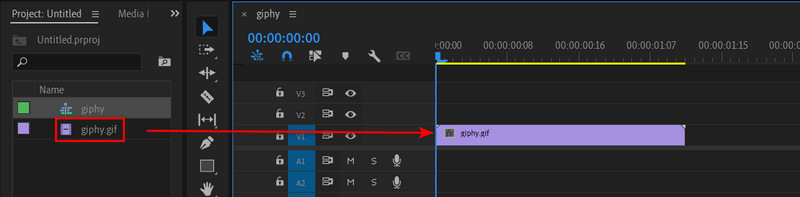
ขั้นตอนที่ 2คลิก ไฟล์ ปุ่มแล้วปุ่ม ใหม่ ปุ่มเพื่อสร้างลำดับใหม่ คุณควรเลือกความละเอียดที่ต้องการ เช่น 1080p
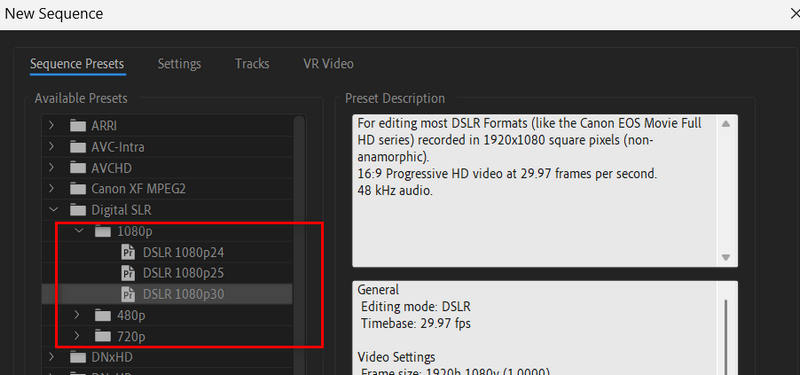
ขั้นตอนที่ 3ไปที่ เอฟเฟกต์ และค้นหา Unsharp หน้ากาก แล้วลากมันไปไว้ใน GIF เพื่ออัปสเกล
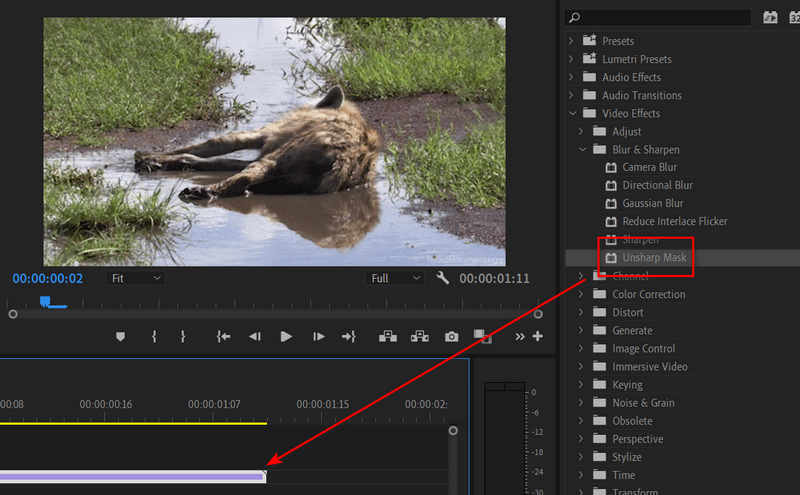
ขั้นตอนที่ 4จากนั้นไปที่ ไฟล์ > ส่งออก > สื่อ เลือก แอนิเมชั่น GIF ใน ตั้งค่าล่วงหน้า แท็บ จากนั้นคลิกที่ ส่งออก ปุ่มที่มุมล่างขวาเพื่ออัปสเกล GIF ใน Premiere Pro
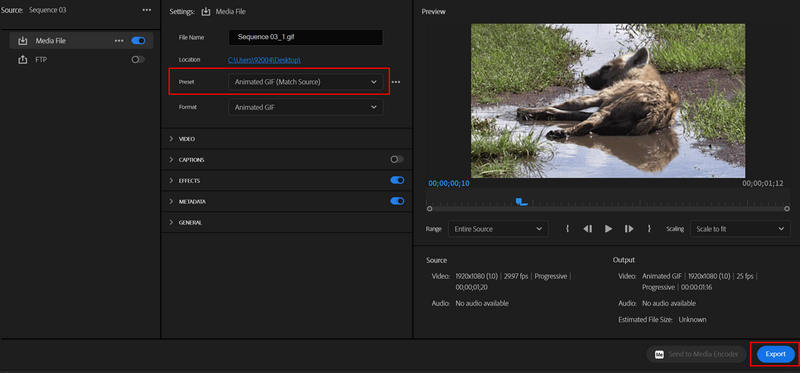
3. GIMP
โปรแกรมแก้ไขภาพ GIMP เป็นโปรแกรมแก้ไขรูปภาพบนเว็บที่ครอบคลุมมากซึ่งยังช่วยให้คุณแก้ไขและอัปสเกล GIF ในพื้นที่แคนวาสได้ด้วย อย่างไรก็ตาม โปรแกรมนี้มีขั้นตอนการเรียนรู้ที่ซับซ้อนกว่า โดยมีตัวเลือกขั้นสูงกว่า เช่น การรองรับเลเยอร์ ซึ่งช่วยเพิ่มคุณภาพ GIF โดยให้คุณสมบัติต่างๆ ปรับแต่งส่วนต่างๆ ได้ ทำให้ได้ผลลัพธ์ที่มีคุณภาพ

คุณสมบัติหลักของ GIMP:
• จัดการการปรับขนาดและขนาดของ GIF ได้อย่างสมบูรณ์
• การแก้ไขแบบเลเยอร์ใช้สำหรับการเปลี่ยนแปลงหรือการปรับปรุง GIF ที่ซับซ้อนมากขึ้น
• เครื่องมือต่างๆ ได้แก่ การปรับแต่งสี การใช้ฟิลเตอร์ และอื่นๆ
ขั้นตอนโดยละเอียด:
ขั้นตอนที่ 1ขั้นแรก ให้ดาวน์โหลด GIMP ลงในคอมพิวเตอร์ของคุณ จากนั้นเปิดแอปพลิเคชัน
ขั้นตอนที่ 2ค้นหา GIF ที่คุณต้องการอัปสเกลโดยไปที่เมนู ไฟล์ > เปิดGIMP จะเปิด GIF เป็นเลเยอร์ของภาพ โดยเลเยอร์หนึ่งต่อหนึ่งเฟรมของ GIF

ขั้นตอนที่ 3คลิกที่ ภาพ > ภาพมาตราส่วน. ตอนนี้ให้ตัดสินใจเกี่ยวกับความละเอียด เช่น 1080 พิกเซลขึ้นไป แล้วกด Enter ความกว้าง และ ส่วนสูงอย่าลืมตั้งค่า Interpolation เป็น Cubic เพื่อคุณภาพที่ดีขึ้น จากนั้นคลิก มาตราส่วน ปุ่ม.
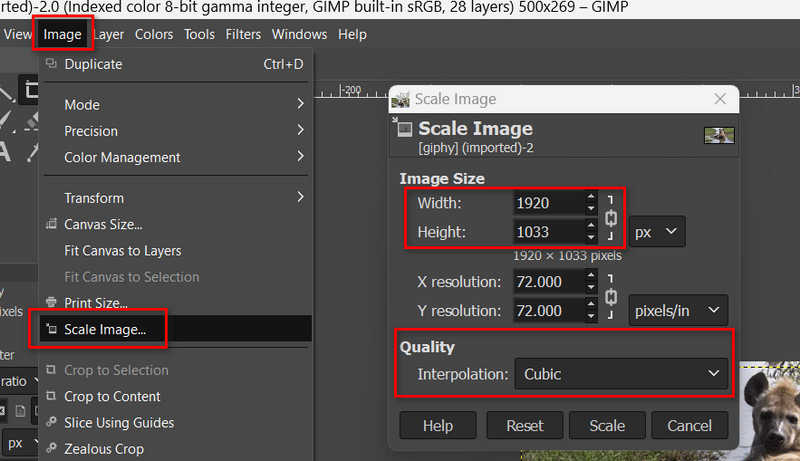
ขั้นตอนที่ 4ตอนนี้คุณได้ขยายขนาด GIF ใน GIMP แล้ว เลือก ไฟล์ เมนูแล้วคลิกปุ่ม ส่งออก เป็นปุ่ม ในหน้าต่างนี้ คุณจะต้องเลือก GIF เป็นรูปแบบภาพที่ส่งออก และเลือกเป็นภาพเคลื่อนไหว เนื่องจากจะเป็น GIF ที่ต้องเคลื่อนไหว
ตอนที่ 3. 3 อันดับ GIF Upscalers ที่สวยงามที่สุดทางออนไลน์
เครื่องมือออนไลน์เหล่านี้มีประโยชน์สำหรับผู้ที่ต้องการขยายขนาด GIF เคลื่อนไหวโดยไม่สูญเสียคุณภาพ ด้วยเครื่องมือเหล่านี้ คุณจะเรียนรู้วิธีขยายขนาด GIF อย่างมีประสิทธิภาพด้วยความช่วยเหลือของเทคนิคขั้นสูง
1. AVAide Image Upscaler
AVAide Image Upscaler เป็นโปรแกรมอัปสเกล GIF ที่ดีที่สุดที่คุณสามารถหาได้ สามารถอัปสเกลคุณภาพ ความละเอียด และลบความเบลอและการบิดเบือนของ GIF ได้ นอกจากนี้ คุณยังสามารถอัปสเกล GIF แบบเป็นกลุ่มออนไลน์ได้ฟรีอีกด้วย เทคนิค AI ที่ทรงพลังสามารถอัปสเกล GIF โดยอัตโนมัติหลังจากที่คุณอัปโหลด
คุณสมบัติหลักของ AVAide Image Upscaler:
• ใช้เทคนิค AI เพื่อปรับปรุงคุณภาพ GIF ของคุณโดยอัตโนมัติ
• อัปสเกล GIF เป็น 2x, 4x, 6x และแม้กระทั่ง 8x
• อัปสเกล GIF เป็นชุดได้อย่างง่ายดาย
• คืนค่าแอนิเมชั่นแม้ว่าภาพจะมีขนาดใหญ่ขึ้นก็ตาม
ราคา: ฟรี.
- ข้อดี
- อัปสเกล GIF อย่างรวดเร็วเป็นชุด
- อัปสเกล GIF ที่ไม่มีลายน้ำ
- รองรับการอัปสเกล 8x
- ข้อเสีย
- สามารถปรับปรุงอินเทอร์เฟซได้
วิธีการอัปสเกล GIF ด้วย AVAide Image Upscaler:
ขั้นตอนที่ 1ไปที่ AVAide Image Upscaler และคลิก เลือกรูปภาพ ปุ่มสำหรับอัพโหลด GIF ของคุณ
ขั้นตอนที่ 2คุณสามารถเลือก 2x, 4x, 6x และแม้กระทั่ง 8x เพื่อขยาย GIF ของคุณ สุดท้าย ให้คลิก บันทึก ปุ่มดาวน์โหลด GIF ลงในคอมพิวเตอร์ของคุณ
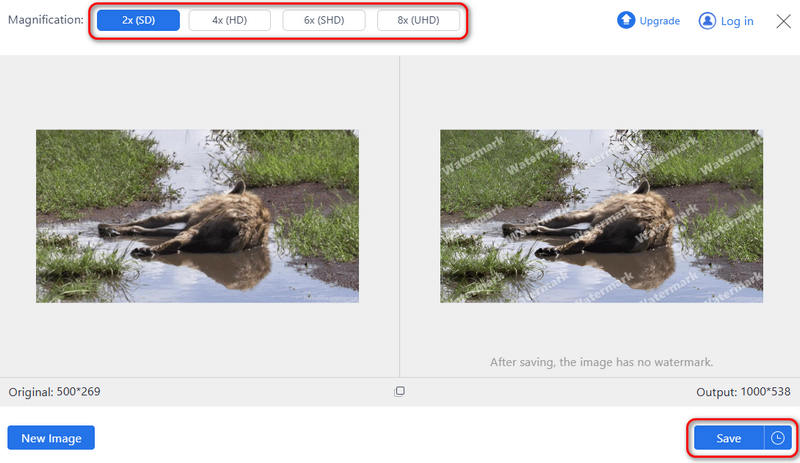
2. ภาพลึก
Deep Image เป็นเครื่องมือเว็บที่ใช้ AI สำหรับการทำงานกับ GIF และรูปภาพ เครื่องขยาย GIF สามารถปรับปรุง GIF ของคุณได้อย่างง่ายดายด้วยเทคนิค AI นอกจากนี้ยังสามารถแก้ไขสีและลบความเบลอหรือความผิดเพี้ยนของ GIF ได้อีกด้วย โปรแกรมอัปสเกล GIF ด้วย AI นี้ยังมีอินเทอร์เฟซที่ชัดเจนและเป็นระเบียบเรียบร้อยที่จะช่วยให้คุณอัปสเกล GIF ได้อย่างง่ายดาย

คุณสมบัติหลักของ Deep Image:
• การอัพเกรด GIF โดยใช้ปัญญาประดิษฐ์
• สามารถขยายภาพได้สูงสุด 4 เท่า
• ใช้งานได้กับรูปแบบอื่น เช่น PNG, JPEG และ GIF
ราคา:
- ฟรี: รูปภาพฟรี 5 เดือน
- พรีเมี่ยม: 9.99 ต่อเดือน อัปสเกลไม่จำกัด
- ข้อดี
- อินเทอร์เฟซที่ใช้งานง่ายและเครื่องมือต่างๆ
- เอาท์พุตคุณภาพดีสำหรับ GIF
- มีการประมวลผลแบบแบตช์ให้เลือกใช้
- ข้อเสีย
- สำหรับผู้ใช้ฟรีจะมีการอัปสเกลเพียงจำกัดเท่านั้น
วิธีการอัปสเกล GIF ด้วยภาพลึก:
ขั้นตอนที่ 1ไปที่ Deep Image AI Image Upscaler แล้วอัปโหลดภาพ GIF ของคุณไปยัง GIF Upscaler นี้
ขั้นตอนที่ 2คุณสามารถเลือก 2x, 4x, 6x และแม้กระทั่ง 16x เพื่ออัปสเกล GIF ของคุณทางออนไลน์ จากนั้นเพียงแค่คลิกที่ หรู ปุ่ม.
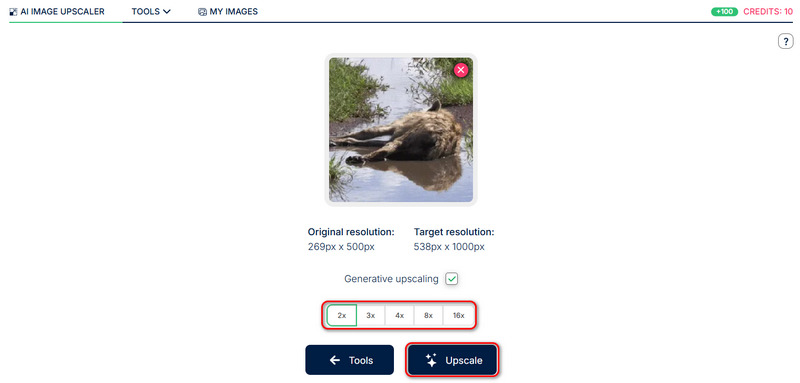
3. ไวฟุ2x
Waifu2x เป็นเครื่องมือออนไลน์ขยายรูปภาพชื่อดังอีกตัวที่ออกแบบมาโดยเฉพาะสำหรับภาพอนิเมะและภาพเคลื่อนไหวแบบ GIF นอกจากนี้ยังช่วยลดเสียงรบกวน และโชคดีที่คุณสามารถใช้เพื่อเพิ่มขนาด GIF ได้ถึง 2 เท่า ซึ่งทำหน้าที่ได้อย่างมีประสิทธิภาพ ปรับขนาด GIF. มันเป็นส่วนใหญ่สำหรับอนิเมะและยังใช้ได้ดีกับ GIF อื่นๆ

คุณสมบัติหลักของ waifu2x:
• อัปสเกล GIF โดยอัตโนมัติหลังจากที่คุณอัปโหลด
• ฟรีและโอเพ่นซอร์ส
• อัปสเกล GIF โดยไม่มีลายน้ำ
ราคา: ฟรี.
- ข้อดี
- มันฟรีโดยสิ้นเชิงและมีหลายเวอร์ชันออนไลน์
- อัปสเกล GIF ของคุณอย่างรวดเร็ว
- แก้ไขภาพเบลอโดยอัตโนมัติ
- ข้อเสีย
- มีโฆษณาอยู่มากมายบนหน้าเว็บของเรา
วิธีการอัปสเกล GIF ใน waifu2x:
ขั้นตอนที่ 1ไปที่หน้าเว็บ waifu2x เนื่องจาก waifu2x เป็นโอเพ่นซอร์สและมีหลายเวอร์ชันให้เลือกใช้ทางออนไลน์ คุณควรเลือกเวอร์ชันที่เชื่อถือได้ เช่น DeepAI waifu2x
ขั้นตอนที่ 1คลิก อัพโหลดรูปภาพ ปุ่มสำหรับอัปโหลด GIF ของคุณไปยัง waifu2x นี้
ขั้นตอนที่ 1คลิก สร้าง ปุ่มสำหรับอัปสเกล GIF ของคุณใน waifu2x นี้
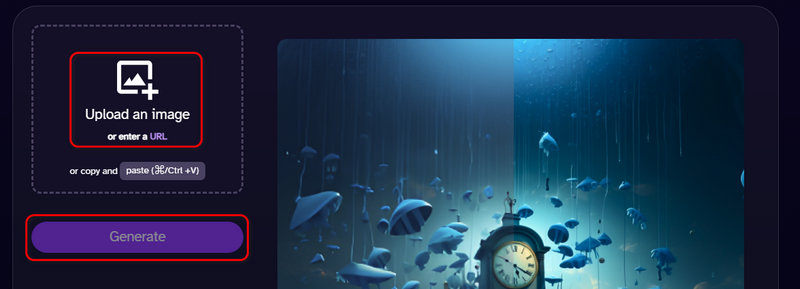
เมื่อพิจารณาถึงทุกสิ่งทุกอย่าง การอัปสเกล GIF เป็นเครื่องมือราคาไม่แพงที่ช่วยขจัดปัญหาคุณภาพที่ลดลงจากการสร้างและใช้งาน GIF แบบเคลื่อนไหว ตั้งแต่ตัวเลือกเดสก์ท็อปที่มีประสิทธิภาพไปจนถึงแบบเว็บ คุณจะพบว่าการอัปเกรด GIF ของคุณเพื่อให้ยังคงความคมชัดและอยู่ในการตั้งค่าที่เป็นประโยชน์นั้นเป็นเรื่องง่าย AVAide Image Upscaler เป็นโซลูชันที่ดีที่สุดของคุณเมื่อคุณต้องการอัปสเกลภาพ GIF หรือภาพอื่น ๆ

อัพสเกลภาพ
เทคโนโลยี AI ของเราจะปรับปรุงคุณภาพของภาพของคุณโดยอัตโนมัติ ลบจุดรบกวน และแก้ไขภาพที่พร่ามัวทางออนไลน์
ลองตอนนี้


 ดาวน์โหลดอย่างปลอดภัย
ดาวน์โหลดอย่างปลอดภัย


